“ObjectDisplay”>“Diagnostic Shading”
打开诊断着色显示控制窗口,您可在该窗口中使用各种模式对模型进行着色显示。
诊断着色显示
“Shading”下的图标可对您的几何体进行着色显示,因此您可以查看和计算曲面。不同的着色显示模式可提供有关曲面的不同诊断信息。
诊断着色显示中的某些工具,如“Horizontal/Vertical”,可根据模型曲面模拟光反射。在曲面上反射光是检查凹凸、凹痕或其他不规则体的一种很好的方法。反射还能查出任何未能平滑衔接的曲面。
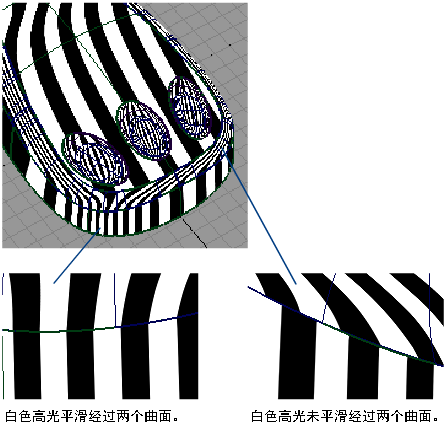
“Curvature Evaluation”工具可为曲面的曲率加上颜色代码标记。例如,如果模型最终将使用只能弯曲到某特定程度即断裂的材质来制造,则为曲率加颜色代码标记非常有用。
“Surface Evaluation”包含拔模角度贴图。对于通过注塑成型制造的产品而言,此诊断工具十分有用。如果模具的边太陡,则对象将无法与其模具分离。“Draft Angle”计算显示对象的哪部分在拔模内部,哪部分在拔模外部。
此外,“Surface Evaluation”还包含一种映射网格偏差的方式。如果已扫描对象,并且正尝试将扫描数据与模型匹配,则通过网格偏差可以了解两个曲面的不同之处。
您可以在打开诊断着色显示时继续调整 CV。
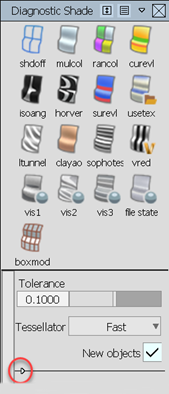
选择着色显示模式后,单击左下角的白色箭头可显示或隐藏选项。
Tolerance
控制“Tessellator”为“Fast”时对曲面进行镶嵌细分的精确度。滑块范围是 0.0001 到 1.0。默认值是 0.1。

该图显示了公差滑块设置为 1 的曲面。如果有些部分中未能对整个线框内的区域进行着色显示,这说明三角剖分的过程十分快速但是不十分精确。这种效果称为“镀镍”。如果滑块设为 0.01,则模型的曲面将完全着色显示,因为三角剖分更加准确,但是,这个过程所花费的时间比较长。选择一个公差值,这意味着在时间与外观之间寻求平衡。
在“WindowDisplay”>“Hardware Shade” 的选项窗口中显示同一公差值。
的选项窗口中显示同一公差值。
Tessellator
Fast - 更快速地进行镶嵌细分,但精确度较低。
Accurate - 更精确地进行镶嵌细分,但速度较慢。
设置为“Accurate”时,将为“Limit Edge Length”添加一个复选框。如果选中此复选框,则将为“Max. Edge Length”添加一个滑块。“Max. Edge Length”是镶嵌细分创建的三角形的最大长度(当前单位)。
在“WindowDisplay”>“Hardware Shade” 的选项窗口中使用同一选项。
的选项窗口中使用同一选项。
Layer
从该菜单中选择一种材质球(“Isophotes”、“Curvature”或“Horiz/Vert”)以在已经应用的诊断材质球上进行分层。默认值为“无”。
在控制窗口中,分层材质球的参数会显示在原始材质球的参数下面。
New objects
使用当前指定的诊断材质球自动对通过工具操作创建的新几何体进行着色显示。默认情况下,“New objects”处于启用状态。